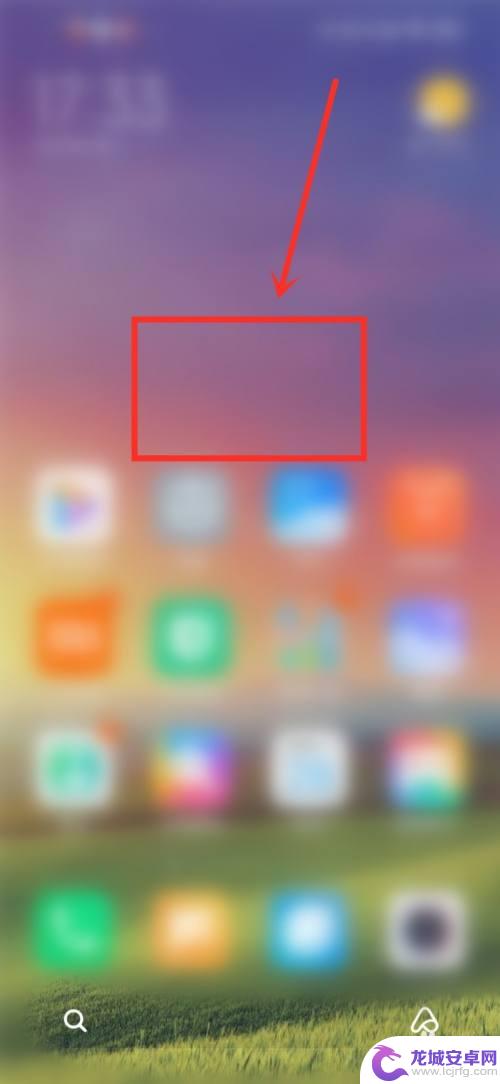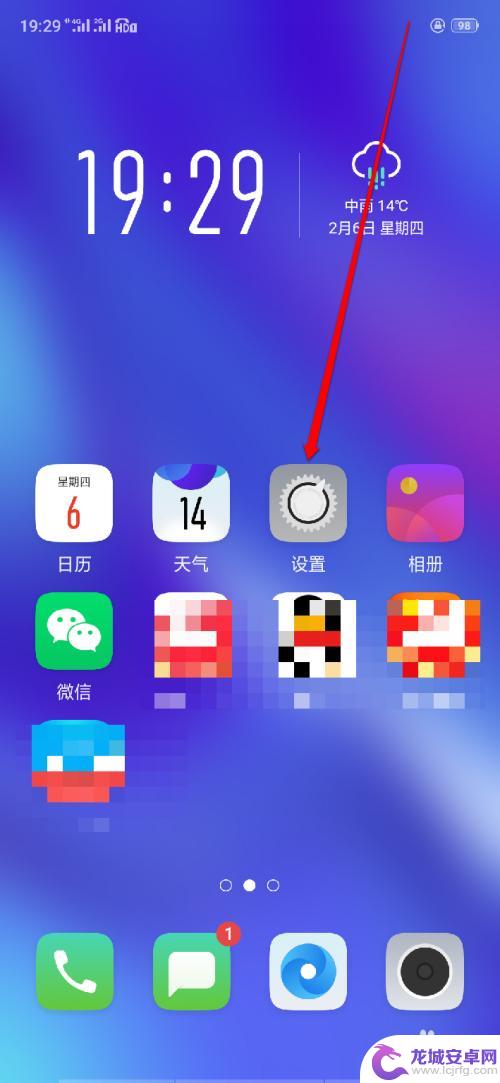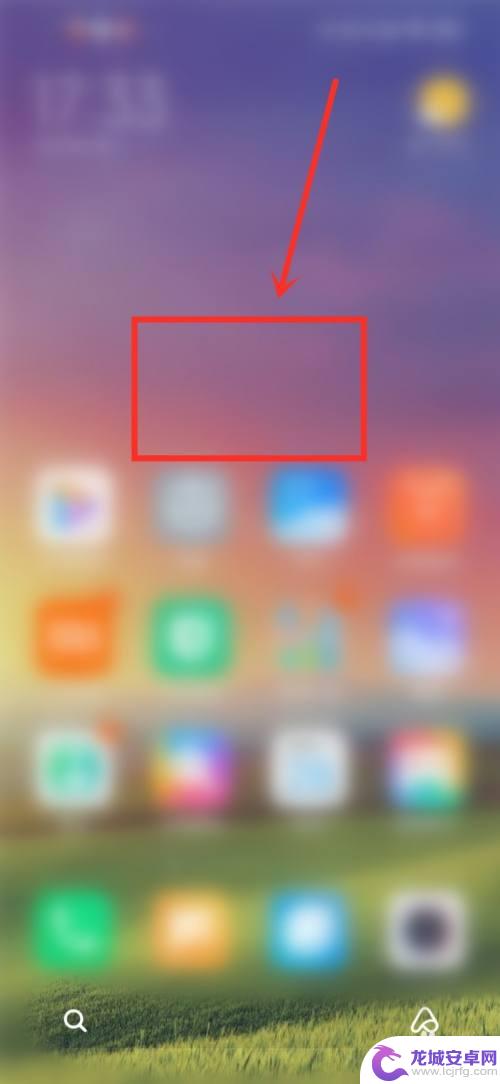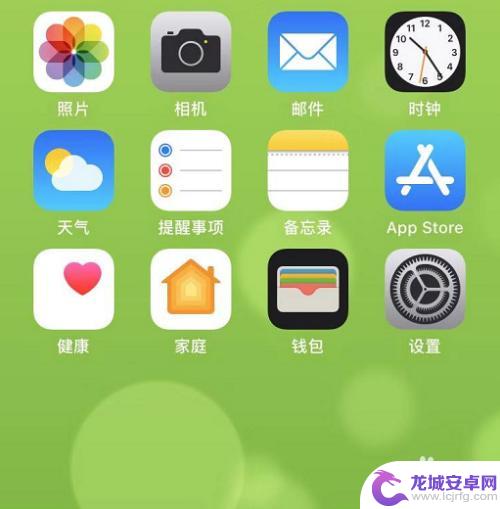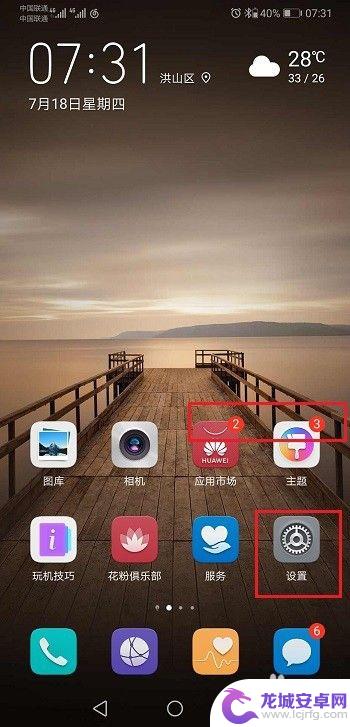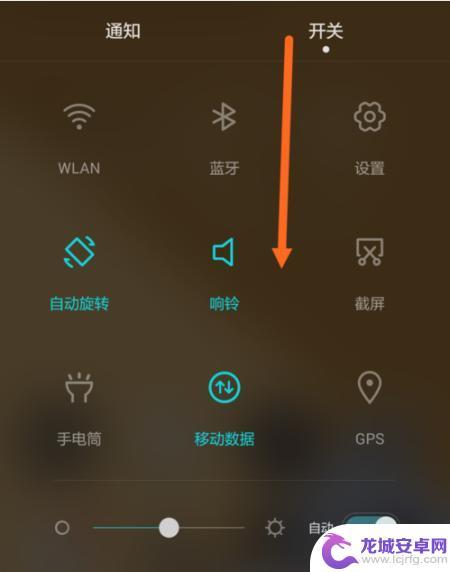手机桌面图标对齐怎么设置 手机图标自动对齐设置方法
在如今移动互联网时代,手机成为了我们生活中不可或缺的一部分,而手机的桌面图标对齐设置则是我们使用手机时经常需要关注和调整的问题。对于很多人来说,手机图标的排列杂乱无章不仅会影响美观,还可能给我们的使用带来不便。为此很多手机系统都提供了自动对齐设置方法,让我们能够轻松地调整和排列手机桌面图标的位置。今天我们就来探讨一下手机图标对齐的设置方法,让我们的手机桌面更加整洁和便于使用。
手机图标自动对齐设置方法
操作方法:
1.进入手机的设置界面,点击桌面和壁纸图标。
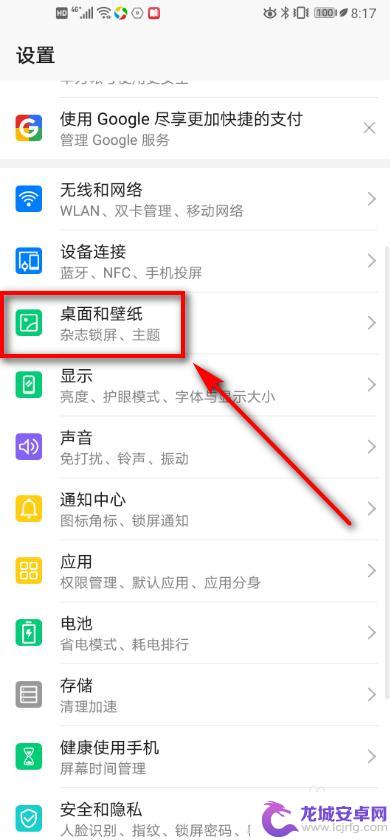
2.界面切换,点击桌面设置。

3.仔细观察界面,找到第3个自动对齐。将右侧的按钮点开。
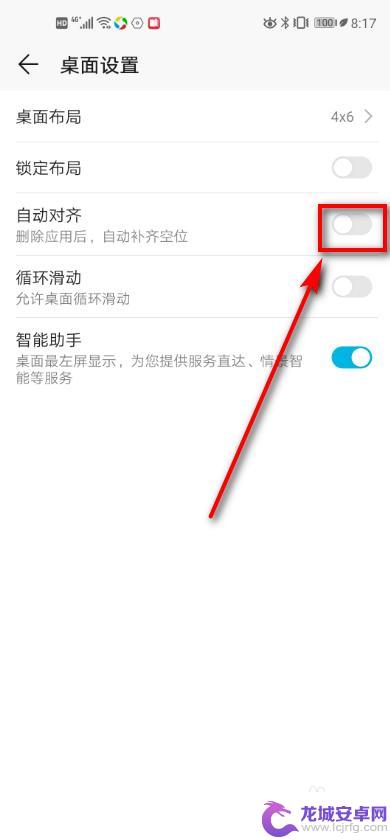
4.当按钮显示为蓝色时,自动对齐图标便打开了。
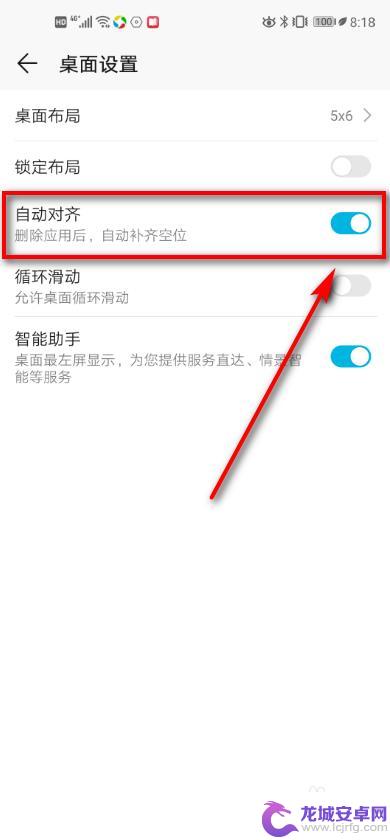
5.返回到手机桌面,任意拖拽图标。桌面都会自动对齐。
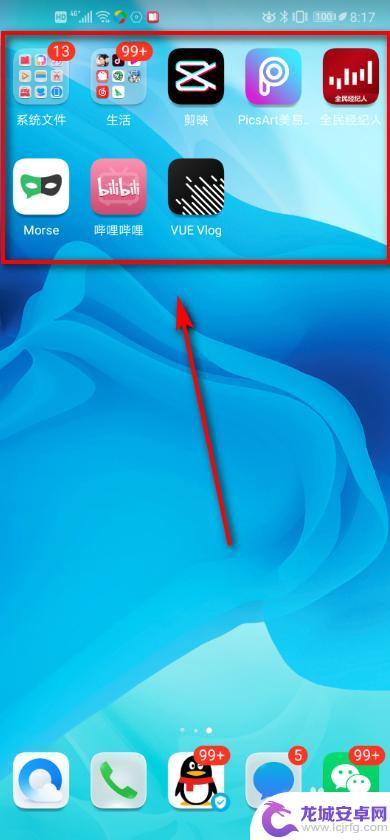
以上就是手机桌面图标对齐设置的全部内容,如还有不清楚的用户,可以参考本文提供的步骤进行操作,希望对大家有所帮助。
相关教程
-
小米手机图标排列怎么设置 小米手机桌面图标自动排列方法
在使用小米手机时,很多用户都会对手机桌面的图标排列感到困惑,小米手机提供了非常方便的自动排列功能,让用户可以轻松整理手机桌面上的图标。通过简单的设置,用户可以实现图标的自动排列...
-
手机桌面内部图标怎么设置 oppo手机桌面图标自定义设置
在如今的移动互联网时代,手机已经成为我们生活中不可或缺的一部分,而手机桌面上的图标设置更是我们个性化手机的一种方式。在OPPO手机中,我们可以轻松地对桌面图标进行自定义设置,让...
-
小米手机图标排序怎么设置 小米手机自动排列桌面图标的方法
随着智能手机的普及,桌面图标的排序成为了手机用户经常需要面对的问题之一,而针对小米手机用户来说,如何设置和调整桌面图标的排列顺序,是一项常见的需求。小米手机提供了便捷的方式,让...
-
iphone桌面图标怎么怎么自由摆放 苹果手机桌面图标自由设置
苹果手机的桌面图标排列方式一直备受用户关注,如何自由摆放图标成为了许多苹果手机用户的关注焦点,苹果手机的桌面图标设置相对较为灵活,用户可以根据个人喜好和习惯进行自由调整。通过长...
-
手机怎么设置脚标图案 华为手机桌面图标角标设置方法
随着手机功能的日益增强,更个性化的需求也越来越强烈,其中,手机桌面图标的角标图案设置成为最近备受关注的一个话题。华为手机作为市场主流品牌之一,其桌面图标角...
-
手机怎样设置下滑图标 苹果手机桌面图标下滑滚动设置方法
随着手机的普及和应用的增多,人们对手机桌面的要求也越来越高,而在苹果手机中,设置下滑图标滚动设置方法也让人们在使用中更加方便。下面我们就来看一下具体的设置...
-
如何用语音唤醒苹果6手机 苹果手机语音唤醒功能怎么开启
苹果6手机拥有强大的语音唤醒功能,只需简单的操作就能让手机立即听从您的指令,想要开启这项便利的功能,只需打开设置,点击Siri和搜索,然后将允许Siri在锁定状态下工作选项打开...
-
苹果x手机怎么关掉 苹果手机关机关不掉解决方法
在我们日常生活中,手机已经成为了我们不可或缺的一部分,尤其是苹果X手机,其出色的性能和设计深受用户喜爱。有时候我们可能会遇到一些困扰,比如无法关机的情况。苹果手机关机关不掉的问...
-
如何查看苹果手机详细信息 苹果手机如何查看详细设备信息
苹果手机作为一款备受瞩目的智能手机,拥有许多令人称赞的功能和设计,有时我们可能需要查看更详细的设备信息,以便更好地了解手机的性能和配置。如何查看苹果手机的详细信息呢?通过一些简...
-
手机怎么把图片保存到u盘 手机照片传到U盘教程
在日常生活中,我们经常会遇到手机存储空间不足的问题,尤其是拍摄大量照片后,想要将手机中的照片传输到U盘中保存是一个很好的解决办法。但是许多人可能不清楚如何操作。今天我们就来教大...